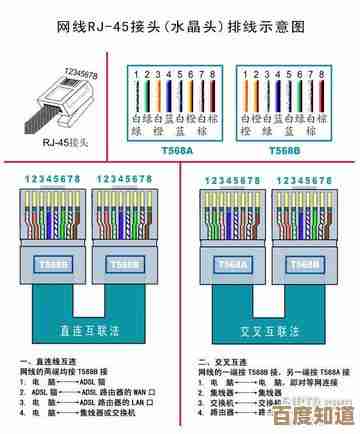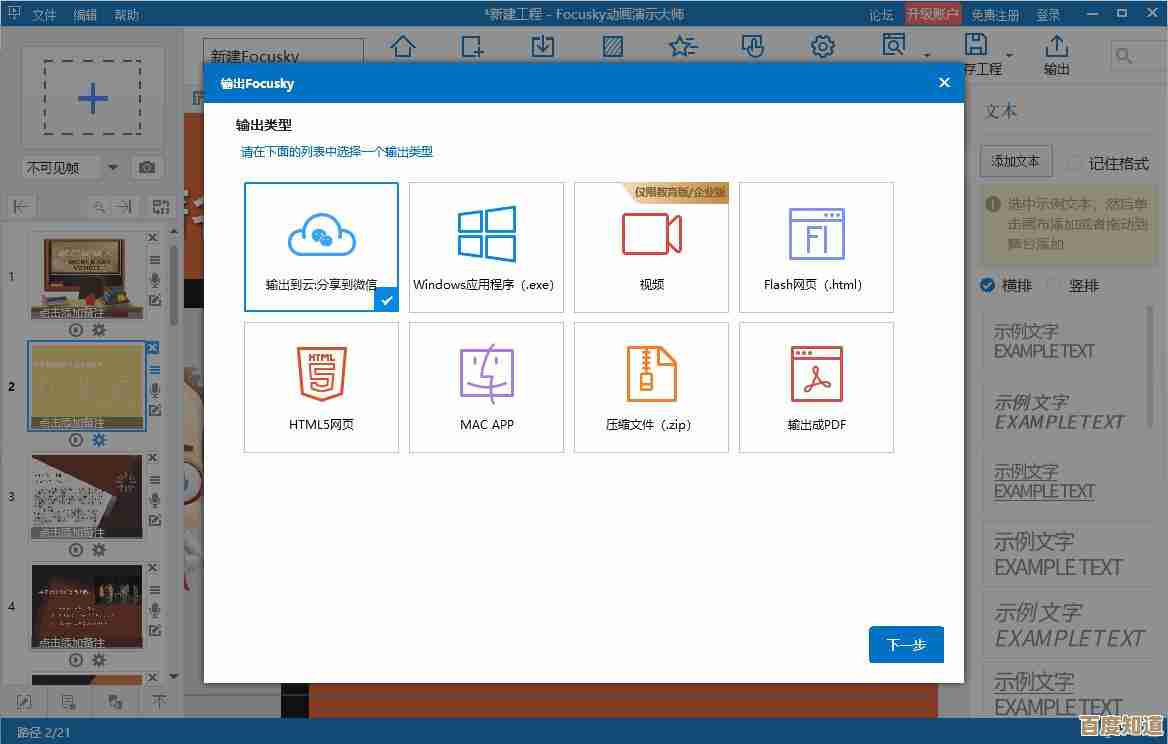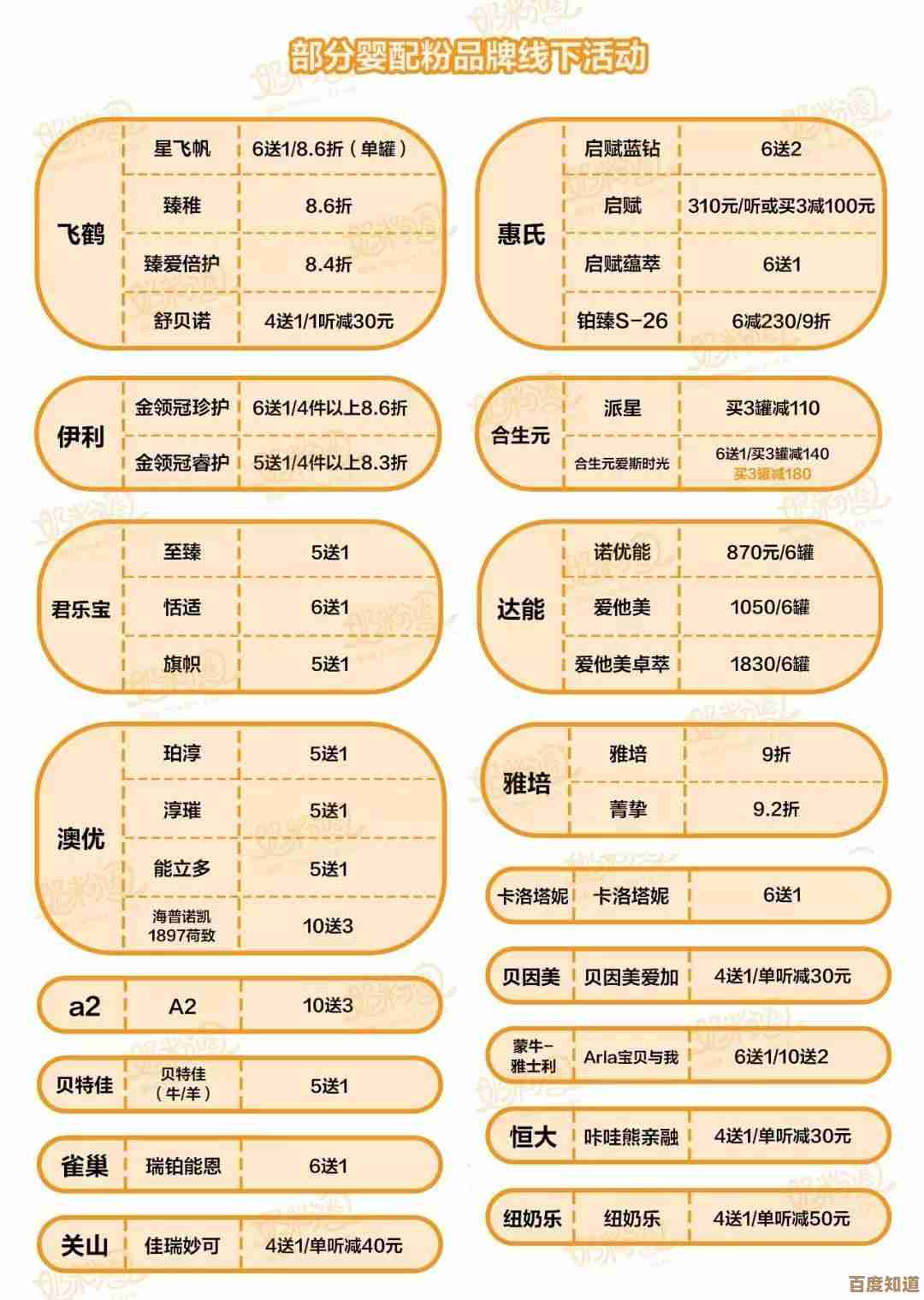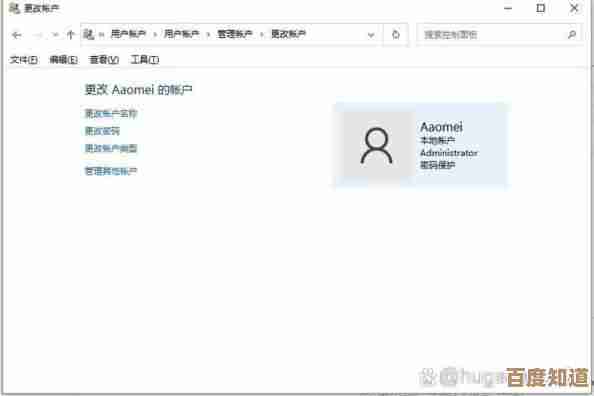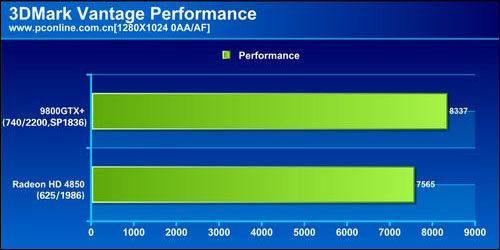详解Win11向Photoshop拖放图片的步骤及高效方法
- 问答
- 2025-10-23 12:49:09
- 3
哎 说到这个往Photoshop里拖图片的事儿 我估计好多从Win10升到Win11的朋友都懵过… 就那种 明明以前随手一拽就完事儿了 怎么到这儿就不灵了?🤔 我自个儿也折腾了好一阵子 差点以为鼠标坏了或者PS抽风了 后来才发现 哦 原来是系统权限和那么一丢丢操作习惯的小变化在搞鬼。
首先得说 Win11这个界面 它…变好看了是吧 但有时候太精致了反而让人有点不敢下手,最开始我尝试拖放失败的时候 那感觉真是…就像你对着一个设计精美的门使劲推 结果发现它得用拉的 就那种微妙的尴尬。😅 关键它还不报错 图片被拖过去 鼠标指针可能还变了个样 松手 啪 什么都没发生 文件孤零零地又弹回原处了,这时候你可能开始怀疑人生:是我操作太快了?PS没反应过来?重启一下试试?
别急 咱先得搞清楚为啥,Win11嘛 安全性上管得更严了点 尤其如果你是用管理员权限开的PS(有时候处理一些插件或者需要高权限的动作时会这样)而你的文件资源管理器呢 它可能没跑在管理员模式下,这就好比…你在一个高级俱乐部门口 你的会员卡(PS)是最高级的 可以带人进去 但你从外面普通街道(文件管理器)拉来的朋友 门卫一看 级别不对 不让进,第一个笨办法但往往有效的就是…别用管理员身份运行Photoshop,你右键PS图标 看看那个“以管理员身份运行”是不是勾选了 如果是 取消它 或者直接正常双击打开,很多时候 就这么简单 拖放功能咻一下就回来了。✨
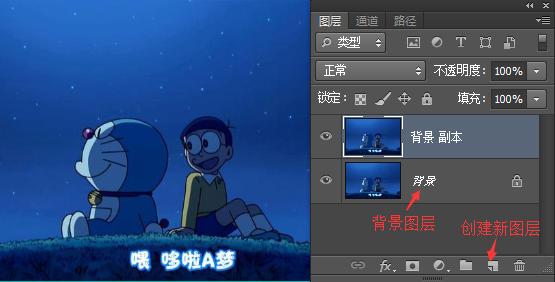
也有例外情况,比如我遇到过 即使正常打开PS 拖放还是有点“涩” 不流畅,这时候 就得检查一下PS自己的设置了,你点开“编辑”菜单 找到“首选项” 然后进“常规”那个选项卡,里面有个“使用旧版‘置入’行为”还是“停用拖放图层定位”之类的选项(不同PS版本描述可能略有差异) 你勾选或者取消勾选试试看,这个选项就像是个开关 有时候系统和你用的PS版本不太对付 调一下这个就能解决,我印象里 有一次我反着选了一下 再拖放 哎 它就成了 当时那个心情 就跟找到了丢失的钥匙一样。🗝️
要是上面这两招还不行…那咱就得用点“野路子”了,拖放本质上不就是个“置入”操作嘛 咱不用拖 用传统方法行不行?当然行,你点PS菜单栏的“文件” 选“置入嵌入的智能对象” 然后在跳出的窗口里找到你的图片,这个方法虽然多了几步点击 但特别稳 几乎不会出错,而且它有个好处 图片进来直接是智能对象 随便缩放不怕失真 对于需要反复调整的设计来说其实更专业,我后来养成了习惯 哪怕拖放功能是好的 做正经活儿的时候也倾向于用“置入” 感觉更有掌控感。
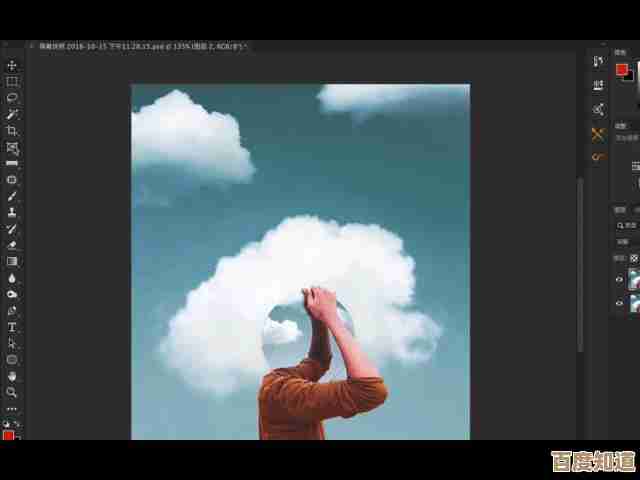
还有一种情况特别有意思 跟Win11的新UI设计有关,你知道Win11的任务栏和应用窗口有时候会有点…“矜持”吗?😐 就是你拖着一个文件 想把它放到PS窗口里 但PS窗口可能没有自动激活到最前面,你的鼠标得非常精准地悬停在PS窗口的标题栏或者标签页上 等那么半秒钟 感觉到窗口“咯噔”一下被激活了 再往里拖,这需要一点点耐心和手感 不像以前那么“粗暴直接”了。
说到高效方法 我自己的心得是…别光指望拖放,你可以把常用的图片文件夹在文件资源管理器里固定到“快速访问” 或者干脆在桌面放个快捷方式,这样你需要图片的时候 能快速定位 减少在层层文件夹里翻找的时间,你知道吗 PS其实支持一次性拖进去多张图片 它们会以堆叠的智能对象形式出现 特别适合做拼贴或者批量处理,这个技巧好多人都没注意过。
吧 在Win11上玩转PS拖放 有点像跟一个新朋友磨合 得了解它的新脾气,它可能没有Win10那么“奔放” 但一旦你掌握了门道 会发现它其实更细致、更稳定,核心就是那几点:权限问题、PS内部设置、还有操作时的那一点点耐心,希望我这些磕磕绊绊试出来的经验 能帮你省点时间 少走点弯路,毕竟 咱们的时间 还是得多花在创作上 而不是跟软件斗气上 对吧?😉
本文由瞿欣合于2025-10-23发表在笙亿网络策划,如有疑问,请联系我们。
本文链接:http://waw.haoid.cn/wenda/39472.html